本站为网友们提供了一篇关于win11玩游戏经常无缘无故跳回桌面的解决方法,大家在玩游戏的时候出现过总是无缘预估自己跳回桌面,打游戏时候遇到这种情况非常的令人头疼,那么接下来就让小编给大家分享一下win11玩游戏经常无缘无故跳回桌面的解决方法,希望可以帮助到各位网友。
win11玩游戏经常无缘无故跳回桌面的解决方法
解决方法一:
1、首先我们按下键盘中的“win+r”打开运行对话框,输入“gpedit.msc”再通过回车确定打开组策略编辑器;
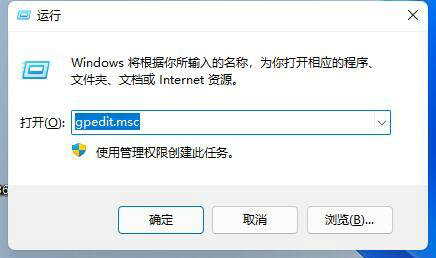
2、接下来在管理模板中找到“Windows组件”选项;
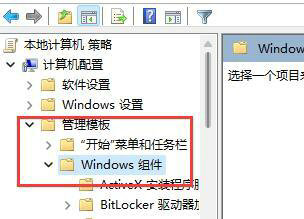
3、然后我们找到“应用程序兼容性”,再双击其中的“关闭应用程序兼容性引擎”打开;
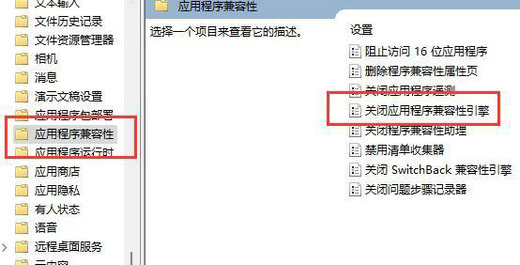
4、最后勾选“已启用”再单击下方“确定”保存。完成设置之后即可。
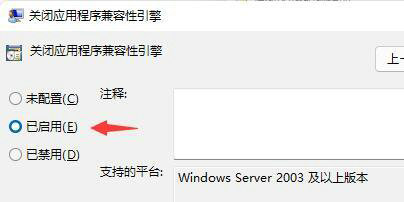
解决方法二:
1、玩游戏经常弹回桌面,也有可能是因为任务栏定期刷新的关系;
2、这是系统的bug,我们没有办法通过设定来解决;
3、不过根据微软发布的最新消息,这个bug已经在最新的win11更新中解决了;
4、大家只需要在“Windows更新”中更新系统为最新版本即可。
















